近年来随着手机科技的不断发展,华为手机成为了众多消费者的首选,有些用户可能会遇到一个问题:手机背景黑白怎么调回彩色?或者手机屏幕黑白色怎么调回彩色?当手机的屏幕显示变为黑白色调时,可能会给用户带来不便和困扰。不用担心华为手机提供了简单的操作来解决这个问题。通过几个简单的步骤,您就可以轻松将手机背景或屏幕的色彩调回鲜艳的彩色模式,让您的手机恢复到原本的色彩世界。下面我们将为您详细介绍具体的操作方法。
手机屏幕黑白色怎么调回彩色
步骤如下:
1.首先,在华为手机桌面打开“设置”。
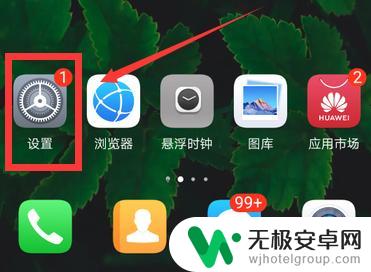
2.设置界面,点击最下方“系统”。
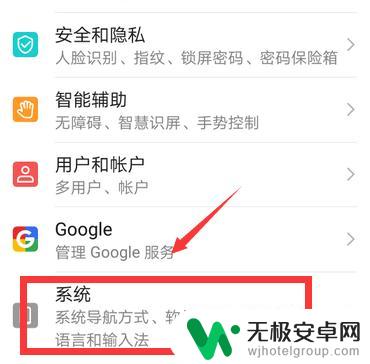
3.系统界面,点击“开发人员选项”。
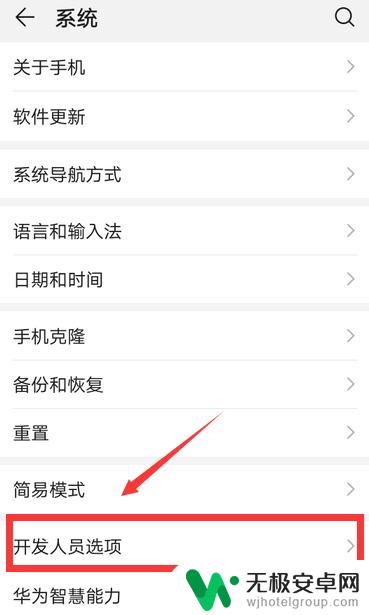
4.开发人员选项界面,点击“模拟颜色空间”。
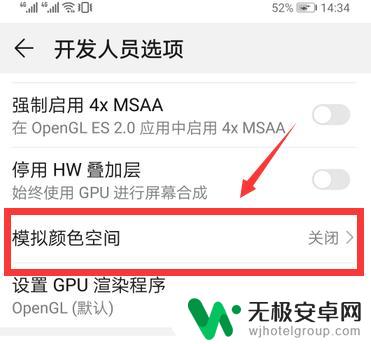
5.弹出选项列表,点击“关闭”。
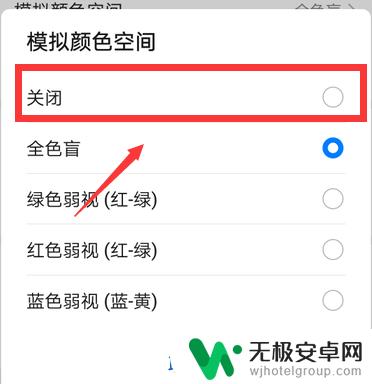
6.关闭之后,返回主界面就恢复正常的彩色模式了。
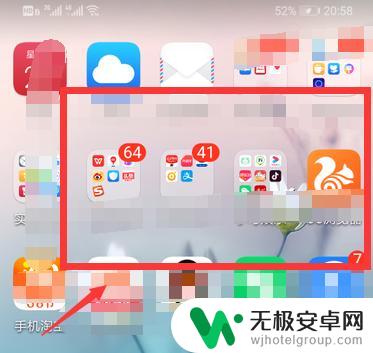
以上就是华为手机背景黑白怎么调回彩色的全部内容,有需要的用户可以按照以上步骤进行操作,希望对大家有所帮助。











